win7旗舰版系统安装IE11时发现安装程序出现问题,等待了很长时间都没有响应之后就断开了电脑的电源。之后IE11浏览器虽然能使用,却无法安装有关的Windows更新也无法通过控制面板里"添加或删除windows组件"和"查看所有更新"两个功能来删除IE11。怎么回事? 后来尝试重新安装IE11,安装程序又提示“Internet Explorer 未能完成安装:安装程序无法继续,因为你的计算机上安装了更新的IE版本”,win7旗舰版系统下IE11无法卸载和重新安装怎么办?
具体方法如下:
1、首先进入打开这个 C:\Windows\temp\ 文件夹,将里面的所有文件都清空了;
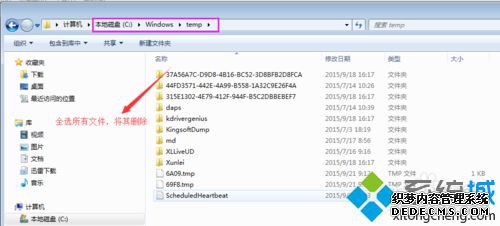
2、依次点击“开始”—“所有程序”—“附件”,右键点击“命令行提示符”,选择“以管理员身份运行”,64位操作系统是”以管理员身份运行“。我的操作系统为win7 32位操作系统,选择”管理员授权“;

3、在出现的命令行提示符中复制,右击选择粘贴,贴入下面的代码,按下Enter。
“FORFILES /P %WINDIR%\servicing\Packages /M Microsoft-Windows-InternetExplorer-*11.*.mum /c "cmd /c echo Uninstalling package @fname && start /w pkgmgr /up:@fname /norestart"

4、然后会开始卸载,并会出现几个错误信息,我们不用理会,按下确定;
5、最后命令运行停止以后重启电脑,系统会还原我们在安装IE11之前的IE版本;
6、还原以后,现在我们就可以下载IE11离线安装包进行安装。
win7旗舰版系统下发现IE11浏览器无法卸载和重装的话,可以采取上述小编讲解的方法解决,希望对大家有所帮助!
相关阅读:
win7系统如何安装最新IE11浏览器【图文】



